win7 64位 旗舰SAS9.3安装
SAS 9.4快速安装指南(Windows 64位系统)

48
Copyright © 2010, SAS Institute Inc. All rights reserved.
49
Copyright © 2010, SAS Institute Inc. All rights reserved.
50
Copyright © 2010, SAS Institute Inc. All rights reserved.
21
手工输入 注意:其中的win2008为本机计算机名
Copyright © 2010, SAS Institute Inc. All rights reserved.
22
Copyright © 2010, SAS Institute Inc. All rights reserved.
23
Copyright © 2010, SAS Institute Inc. All rights reserved.
以sas用户登录系统,开始安装…… 可以用以下批处理命令,来快速创建这些用户和用户组
NET USER sas Password01 /ADD /COMMENT:"SAS Server User" /EXPIRES:NEVER NET USER sassrv Password01 /ADD /COMMENT:"SAS Server User" /EXPIRES:NEVER NET USER sasdemo Password01 /ADD /COMMENT:"SAS Demo User" /EXPIRES:NEVER NET LOCALGROUP "SAS Server Users" /ADD /COMMENT:"SAS Server Users"
win7 64位操作系统安装教程

win7 64位操作系统安装教程Windows 7是微软公司于2009年推出的一款操作系统,被广泛应用于个人电脑和笔记本电脑上。
在进行Windows 7 64位操作系统的安装之前,需要先准备以下几个步骤。
首先,确保你拥有Windows 7安装光盘或者一个可引导U盘。
如果你没有安装光盘,可以从微软官方网站上下载一个ISO镜像文件,并使用U盘制作一个可引导装载的U盘。
第二步,备份你的重要数据。
在安装新操作系统之前,为了避免数据丢失,建议备份你的重要文件和资料。
可以将它们存储在外部硬盘、云存储或者其他的设备上。
第三步,进入BIOS设置。
在计算机启动时,按下相应的按键(通常是Del、F2或F10)进入BIOS设置界面。
在BIOS设置界面中,找到启动选项,将首选启动设备设置为光驱或者U 盘,以确保在启动时能够读取安装介质。
第四步,插入安装光盘或者U盘,并重新启动计算机。
在计算机重新启动后,会出现一个提示,告诉你按任意键以从安装介质启动。
按下任意键后,计算机将从光驱或者U盘启动。
第五步,选择语言和其他首选项。
在安装过程中,会要求你选择所需的语言、时间和货币格式、键盘或输入方法等。
根据自己的需要进行选择,并点击“下一步”按钮。
第六步,点击“安装现在”按钮以开始安装过程。
系统将会开始复制安装文件到计算机的硬盘上,并在此期间会自动重启。
这个过程可能需要一些时间,只需耐心等待。
第七步,进行系统设置。
在重新启动之后,系统会进行一系列的设置,包括计算机名称、密码、网络设置等。
根据需要进行设置,并点击“下一步”。
第八步,激活Windows 7。
在安装完成后,系统会询问你是否要激活Windows 7。
如果你有有效的产品密钥,输入密钥并点击“下一步”进行激活。
如果没有密钥,可以选择以后激活。
最后,完成安装。
在所有设置和激活过程完成后,系统会自动进入Windows 7桌面界面。
此时,你可以开始享受Windows 7带来的各种功能和便利。
SAS在win7中的详细安装方法(带截图版)

win7安装SAS9.1.3安装说明:安装前请把系统时间调到2005年以前,安装完成后再把时间调回来。
首先请用虚拟光驱软件打开下载的软件,虚拟光驱软件可以在DAEMON官网上下载,选择支持win7的。
安装好虚拟光驱后,先加载下载好的sas镜像文件,这时在"我的电脑"里会出现一个标有sas9.1.3的新的盘符,就是它了,首先在进入光驱文件,在SAS9安装的SETUP上右击鼠标,在属性中选择兼容winxp sp2. 在右击鼠标选择以管理员身份运行。
PS1:兼容更改:1.先双击红色区域2.找到setup右击属性3.选择兼容性4.选择SP2.并以管理员身份运行。
以上操作兼容更改完成。
PS2:安装SAS。
1.双击,从SAS文件中找到SETUP,双击。
2.这时候会提醒重启电脑,一定要重启一下。
先检测系统需求,日期记得要更改到05年之前。
如果提示需要先安装其他软件,就先安装,提示输入密码时输入你电脑的开机密码,没有就不填.3.上面操作完毕后进行sas9.1.3安装,然后会让你选择sas的SID,浏览文件夹,这个时候选择"破解和SID"目录下面的SID_20060131.txt文件即可(如果出现sid错误的提示,一般就是没有调整系统时间的问题,因为这个sid是2006年的,只能用之前的时间来安装)接下来选择安装的模块,选择所有模块即可。
从BD-ROM驱动器中找对应的模块。
安装最后一个模块,其实就是这个盘。
然后会逐一弹出对话框让选择其它镜像光盘,选择到虚拟光驱的对应目录即可,比如:SAS_9.1.3_Disk_1和SAS_9.1.3_Shared_components,最后提示插入的setup 盘即该虚拟驱动器本身。
安装完成后退出,双击虚拟驱动器,此时破解和SID目录下会多出一个sashost.dll文件,复制到sas9.1.3安装目录下(例如:C:\ProgramFiles\SAS\SAS 9.1目录下)替换原文件即可。
win7 64位旗舰版光盘安装教程

win7 64位旗舰版光盘安装教程Win7 64位旗舰版光盘安装教程一、准备工作1. 确认计算机硬件配置:确保计算机的处理器和内存满足Win7 64位系统的最低要求。
一般来说,处理器需要支持64位架构,至少有2GHz的频率;内存需要至少4GB。
2. 下载Win7 64位旗舰版系统镜像:从可靠的渠道下载Win7 64位旗舰版系统镜像文件,确保文件完整且未被篡改。
常见的系统镜像文件格式为ISO。
二、制作安装光盘1. 解压系统镜像文件:使用解压软件(如WinRAR)将下载的系统镜像文件解压到本地的某个目录。
2. 制作启动光盘:使用刻录软件(如ImgBurn)将解压后的系统文件制作成启动光盘。
首先插入空白DVD光盘,然后打开刻录软件,选择“刻录映像文件”,找到解压后的镜像文件,并将其刻录至DVD光盘上。
三、安装Win7 64位旗舰版系统1. 插入光盘并重启计算机:将制作好的启动光盘插入计算机的光驱中,并重启计算机。
2. 进入BIOS设置:当计算机重新启动时,按照计算机品牌或型号的不同,按下对应的按键进入BIOS设置。
通常可以在开机界面看到如“Press DEL to enter SETUP”之类的提示信息,并按照相应的提示进行操作。
3. 调整启动顺序:在进入BIOS设置后,找到“Boot”或“启动”选项,然后将光驱设置为第一启动设备,确保计算机首先从光盘启动。
保存设置并退出BIOS设置界面。
4. 开始安装系统:当计算机重新启动时,会自动从光盘启动。
系统加载后,根据屏幕上的提示选择安装语言和其他偏好设置。
点击“下一步”继续安装。
5. 接受许可协议:阅读并接受Windows安装许可协议,然后点击“下一步”。
6. 选择安装类型:在安装类型界面,选择“自定义(高级)”选项,以便可以选择安装目标位置和其他自定义设置。
7. 创建新分区:如果需要创建新的系统分区,请点击“新建”按钮并按照提示设置分区大小和其他属性,并点击“应用”以保存设置。
win7 64位系统安装教程
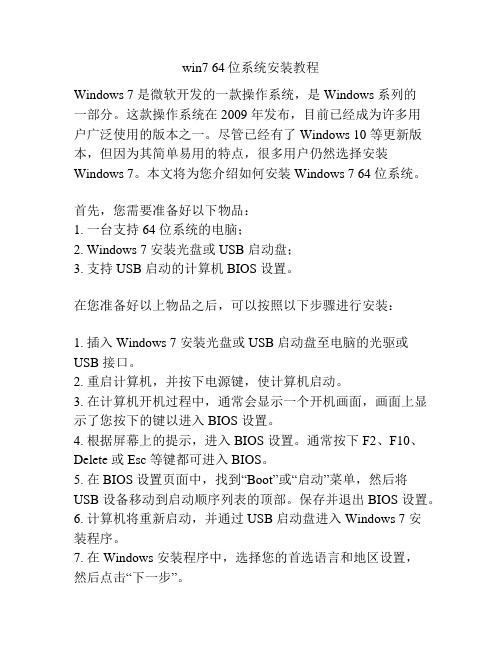
win7 64位系统安装教程Windows 7 是微软开发的一款操作系统,是 Windows 系列的一部分。
这款操作系统在 2009 年发布,目前已经成为许多用户广泛使用的版本之一。
尽管已经有了 Windows 10 等更新版本,但因为其简单易用的特点,很多用户仍然选择安装Windows 7。
本文将为您介绍如何安装 Windows 7 64 位系统。
首先,您需要准备好以下物品:1. 一台支持 64 位系统的电脑;2. Windows 7 安装光盘或 USB 启动盘;3. 支持 USB 启动的计算机 BIOS 设置。
在您准备好以上物品之后,可以按照以下步骤进行安装:1. 插入 Windows 7 安装光盘或 USB 启动盘至电脑的光驱或USB 接口。
2. 重启计算机,并按下电源键,使计算机启动。
3. 在计算机开机过程中,通常会显示一个开机画面,画面上显示了您按下的键以进入 BIOS 设置。
4. 根据屏幕上的提示,进入 BIOS 设置。
通常按下 F2、F10、Delete 或 Esc 等键都可进入 BIOS。
5. 在 BIOS 设置页面中,找到“Boot”或“启动”菜单,然后将USB 设备移动到启动顺序列表的顶部。
保存并退出 BIOS 设置。
6. 计算机将重新启动,并通过 USB 启动盘进入 Windows 7 安装程序。
7. 在 Windows 安装程序中,选择您的首选语言和地区设置,然后点击“下一步”。
8. 在安装类型页面中,选择“自定义(高级)”选项,以便灵活地进行分区和安装。
9. 在磁盘分区页面中,您可以选择将所有数据删除并创建一个新的分区,也可以选择将Windows 安装在一个现有的分区中。
10. 选择您想要安装 Windows 7 的分区,并点击“下一步”开始安装。
11. 安装过程可能需要一些时间,请耐心等待。
在安装过程中,计算机可能会多次重启。
12. 安装完成后,您将会看到一个欢迎画面,要求您设置计算机名称、用户名以及密码等信息。
sas9.3 安装问题解答
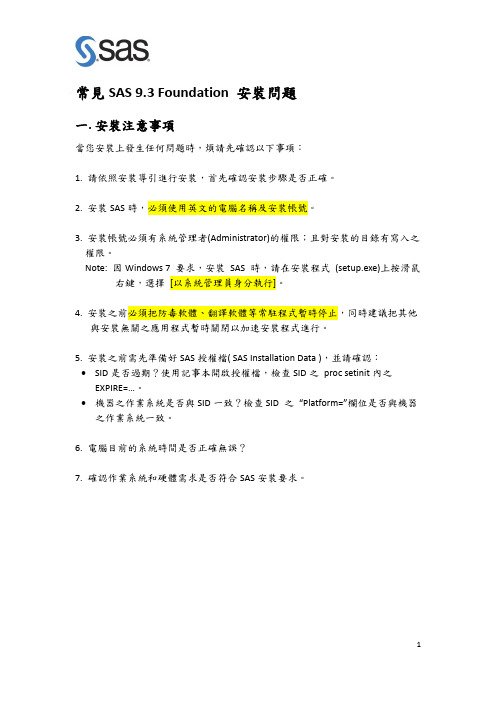
常見SAS 9.3 Foundation 安裝問題一.安裝注意事項當您安裝上發生任何問題時,煩請先確認以下事項:1. 請依照安裝導引進行安裝,首先確認安裝步驟是否正確。
2. 安裝SAS時,必須使用英文的電腦名稱及安裝帳號。
3. 安裝帳號必須有系統管理者(Administrator)的權限;且對安裝的目錄有寫入之權限。
Note: 因Windows 7 要求,安裝SAS 時,請在安裝程式(setup.exe)上按滑鼠右鍵,選擇[以系統管理員身分執行]。
4. 安裝之前必須把防毒軟體、翻譯軟體等常駐程式暫時停止,同時建議把其他與安裝無關之應用程式暫時關閉以加速安裝程式進行。
5. 安裝之前需先準備好SAS授權檔( SAS Installation Data ),並請確認:∙SID是否過期?使用記事本開啟授權檔,檢查SID之proc setinit內之EXPIRE=…。
∙機器之作業系統是否與SID一致?檢查SID 之“Platform=”欄位是否與機器之作業系統一致。
6. 電腦目前的系統時間是否正確無誤?7. 確認作業系統和硬體需求是否符合SAS安裝要求。
二.常見安裝問題Q1.安裝時,出現無安裝權限。
煩請檢查以下事項:1. 檢查第一部分的安裝注意事項。
2. 請勿使用相容模式執行程式。
3. SAS舊版本的Site不相符,建議完整移除舊版本。
(移除SAS 軟體詳情參閱:/kb/37/352.html)Q2. 使用SAS Software Depot 安裝,安裝失敗。
煩請檢查SAS Software Depot 元件是否完整,步驟如下:Step1:至以下路徑執行檢查: C:\SAS SoftwareDepot\utilities\depotchecker,執行SASDepotCheck.exe檔。
若作業系統為Win7,請按滑鼠右鍵,點選系統管理員身分執行進行安裝。
Step2: 選擇SAS Software Depot 路徑後,點選確定。
win7 64位下安装SAS9.3
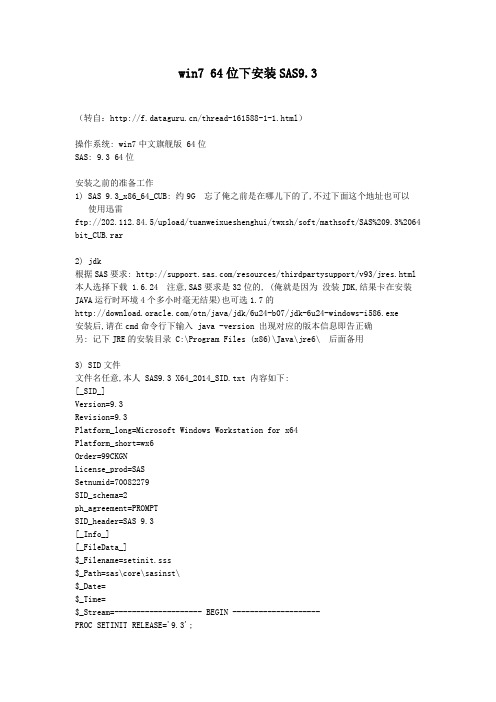
win7 64位下安装SAS9.3(转自:/thread-161588-1-1.html)操作系统: win7中文旗舰版 64位SAS: 9.3 64位安装之前的准备工作1) SAS 9.3_x86_64_CUB: 约9G 忘了俺之前是在哪儿下的了,不过下面这个地址也可以使用迅雷ftp://202.112.84.5/upload/tuanweixueshenghui/twxsh/soft/mathsoft/SAS%209.3%2064 bit_CUB.rar2) jdk根据SAS要求: /resources/thirdpartysupport/v93/jres.html 本人选择下载 1.6.24 注意,SAS要求是32位的, (俺就是因为没装JDK,结果卡在安装JAVA运行时环境4个多小时毫无结果)也可选1.7的/otn/java/jdk/6u24-b07/jdk-6u24-windows-i586.exe安装后,请在cmd命令行下输入 java -version 出现对应的版本信息即告正确另: 记下JRE的安装目录 C:\Program Files (x86)\Java\jre6\ 后面备用3) SID文件文件名任意,本人 SAS9.3 X64_2014_SID.txt 内容如下:[_SID_]Version=9.3Revision=9.3Platform_long=Microsoft Windows Workstation for x64Platform_short=wx6Order=99CKGNLicense_prod=SASSetnumid=70082279SID_schema=2ph_agreement=PROMPTSID_header=SAS 9.3[_Info_][_FileData_]$_Filename=setinit.sss$_Path=sas\core\sasinst\$_Date=$_Time=$_Stream=-------------------- BEGIN --------------------PROC SETINIT RELEASE='9.3';SITEINFO NAME='UNIVERSITY OF AUCKLAND - EAS'SITE=10003679 OSNAME='WX64_WKS' RECREATE WARN=15 GRACE=15BIRTHDAY='11DEC2012'D EXPIRE='31DEC2013'D PASSWORD=484805459;CPU MODEL=' ' MODNUM=' ' SERIAL=' ' NAME=CPU000;EXPIRE 'PRODNUM000' 'PRODNUM001' 'PRODNUM002' 'PRODNUM003''PRODNUM004' 'PRODNUM005' 'PRODNUM006' 'PRODNUM007' 'PRODNUM008' 'PRODNUM010' 'PRODNUM012' 'PRODNUM013' 'PRODNUM015' 'PRODNUM018' 'PRODNUM025' 'PRODNUM035' 'PRODNUM045' 'PRODNUM050' 'PRODNUM054' 'PRODNUM070' 'PRODNUM075' 'PRODNUM095' 'PRODNUM110' 'PRODNUM119' 'PRODNUM123' 'PRODNUM164' 'PRODNUM165' 'PRODNUM166' 'PRODNUM167' 'PRODNUM192' 'PRODNUM194' 'PRODNUM204' 'PRODNUM208' 'PRODNUM209' 'PRODNUM215' 'PRODNUM219' 'PRODNUM225' 'PRODNUM448' 'PRODNUM535' 'PRODNUM538' 'PRODNUM539' 'PRODNUM550' 'PRODNUM555' 'PRODNUM557' 'PRODNUM560' 'PRODNUM633' 'PRODNUM645' 'PRODNUM646' 'PRODNUM678' '31DEC2013'D / CPU=CPU000;SAVE; RUN;*PRODNUM000 = BASE Base SAS;*PRODNUM001 = STAT SAS/STAT;*PRODNUM002 = GRAPH SAS/GRAPH;*PRODNUM003 = ETS SAS/ETS;*PRODNUM004 = FSP SAS/FSP;*PRODNUM005 = OR SAS/OR;*PRODNUM006 = AF SAS/AF;*PRODNUM007 = IML SAS/IML;*PRODNUM008 = QC SAS/QC;*PRODNUM010 = SHARE SAS/SHARE;*PRODNUM012 = LAB SAS/LAB;*PRODNUM013 = ASSIST SAS/ASSIST;*PRODNUM015 = CONNECT SAS/CONNECT;*PRODNUM018 = INSIGHT SAS/INSIGHT;*PRODNUM025 = EIS SAS/EIS;*PRODNUM035 = SHARENET SAS/SHARE*NET;*PRODNUM045 = MDDB SAS OLAP Server;*PRODNUM050 = DMINESOL Enterprise Miner Server;*PRODNUM054 = INTRNET SAS/Intrnet;*PRODNUM070 = MDDBCOM MDDB Server common products;*PRODNUM075 = INTTECHSRV SAS Integration Technologies;*PRODNUM095 = SECUREWBNDL SAS/Secure Windows;*PRODNUM110 = SASOLAPBNDL SAS OLAP Server;*PRODNUM119 = EGUIDE SAS Enterprise Guide;*PRODNUM123 = ESRIBRDGORD SAS Bridge for ESRI;*PRODNUM164 = OROPT SAS/OR Optimization;*PRODNUM165 = ORPRS SAS/OR Project and Resource Scheduling;*PRODNUM166 = ORIVS SAS/OR Interactive Visualization and Simulation;*PRODNUM167 = ORLSO SAS/OR Local Search Optimization;*PRODNUM192 = DB2BNDL SAS/ACCESS DB2;*PRODNUM194 = ORACLEBNDL SAS/ACCESS ORACLE;*PRODNUM204 = SYBASE SAS/ACCESS SYBASE SQL;*PRODNUM208 = PCFILE SAS/ACCESS PC File Formats;*PRODNUM209 = ODBC SAS/ACCESS ODBC;*PRODNUM215 = OLEDB SAS/ACCESS TO OLE DB;*PRODNUM219 = TERADATABNDL SAS/ACCESS Teradata;*PRODNUM225 = MYSQL SAS/ACCESS Intface MYSQL;*PRODNUM448 = DMINEDESKTOP SAS Enterprise Miner for Desktop;*PRODNUM535 = STATSTUDIO SAS/IML Studio;*PRODNUM538 = WKSPSRVLOCAL SAS Workspace Server for Local Access;*PRODNUM539 = WKSPSRVENT SAS Workspace Server for Enterprise Access; *PRODNUM550 = NETEZZABNDL SAS/ACCESS Netezza;*PRODNUM555 = ASTERBNDL SAS/ACCESS Interface to Aster nCluster;*PRODNUM557 = GREENPLMBNDL SAS/ACCESS Interface to Greenplum;*PRODNUM560 = SYBASEIQBNDL SAS/ACCESS Interface to Sybase IQ;*PRODNUM633 = DFTRANDRVR DataFlux Driver for Transactional Database; *PRODNUM645 = DFFEDSAS SAS Framework Data Server;*PRODNUM646 = DFSCRFEDSAS DataFlux Secure;*PRODNUM678 = AMOEXCEL SAS Add-in for Microsoft Excel;*LICENSE=SAS 000061115869;*SITEID=564803;*0057240018 9.3;*XYZ 564803;$_Stream=--------------------- END ---------------------$_Filename=tletter.txt$_Path=.\$_Date=$_Time=$_Stream=-------------------- BEGIN --------------------Microsoft Windows Workstation for x64Base SAS 31DEC2013Education Analytical Suite 31DEC2013SAS Bridge for ESRI 31DEC2013SAS Enterprise Guide 31DEC2013SAS Enterprise Miner for Desktop 31DEC2013SAS Integration Technologies 31DEC2013SAS OLAP Server 31DEC2013SAS/ACCESS Interface to Aster nCluster 31DEC2013SAS/ACCESS Interface to DB2 31DEC2013SAS/ACCESS Interface to Greenplum 31DEC2013SAS/ACCESS Interface to MySQL 31DEC2013SAS/ACCESS Interface to Netezza 31DEC2013SAS/ACCESS Interface to ODBC 31DEC2013SAS/ACCESS Interface to OLE DB 31DEC2013SAS/ACCESS Interface to Oracle 31DEC2013SAS/ACCESS Interface to PC Files 31DEC2013SAS/ACCESS Interface to Sybase 31DEC2013SAS/ACCESS Interface to Sybase IQ 31DEC2013SAS/ACCESS Interface to Teradata 31DEC2013SAS/AF 31DEC2013SAS/ASSIST 31DEC2013SAS/CONNECT 31DEC2013SAS/EIS 31DEC2013SAS/ETS 31DEC2013SAS/FSP 31DEC2013SAS/GRAPH 31DEC2013SAS/IML 31DEC2013SAS/INSIGHT 31DEC2013SAS/IntrNet 31DEC2013SAS/LAB 31DEC2013SAS/OR 31DEC2013SAS/QC 31DEC2013SAS/SECURE Windows 31DEC2013SAS/SHARE 31DEC2013SAS/STAT 31DEC2013$_Stream=--------------------- END ---------------------[_EOF_]注意:放至在解压后的SAS目录中sid_files下,安装时自动读取,不必再处理切记: 上面SID内容中的Order=99CKGNSetnumid=70082279请调整成与SAS9.3解压后order_data/.../order.xml中的一致4) 启动安装程序5) 语言自选, 本人选为英文6) select Deployment Task --> End User Tasks --> Install SAS software 即默认项7) select Deployment type --> Install SAS Foundation and Related Software8) select Products to Install <Select All>9) select SAS Foundation Products <Select All>10) Specify SAS Installation Data File D:\SAS 9.364bit_CUB\SAS93Win64install\sid_files\SAS9.3 X64_2014_SID.txt如果按3)中处理且仅一个SID文件,SAS会自动读取路径11) select Language Support 默认支持英文, 因此就只再添了一个中文简体 Chinese Simplified12) select Regional Settings Chinese (China) [zh_CN] 即默认值13) select Java Runtime Environment --> select an existing Java Runtime Environment --> C:\Program Files (x86)\Java\jre6\ 即2)中得到的弹出防火墙警报, <允许访问>14) Specify Internet Browser 自定义,俺的小狐狸D:\install_path\FirefoxPortable\FirefoxPortable.exe15) Specify SAS/GRAPH Java Applets Deployment Directory 部署目录自定义, 俺的放在 D:\sas\graph16) select SAS PC Files Server System Service Option 俺不想开机自启动, 去掉勾,17) Specify SAS PC Files Server Port 9621 即默认值18) SAS Environments URL 俺空着19) Specify SAS Text Analytics Document Conversion Host and Port 7111 即默认值20) 进入Checking System , OK21) Deployment in Progress 约摸1小时左右其中179 SAS Bridge for ESRI(32-bit,English) 失败不知后期使用中是否会有影响,到时再反馈22) select Support Option <do not send> 即默认值23) Additional Resources <Finish>。
win7系统64位安装教程
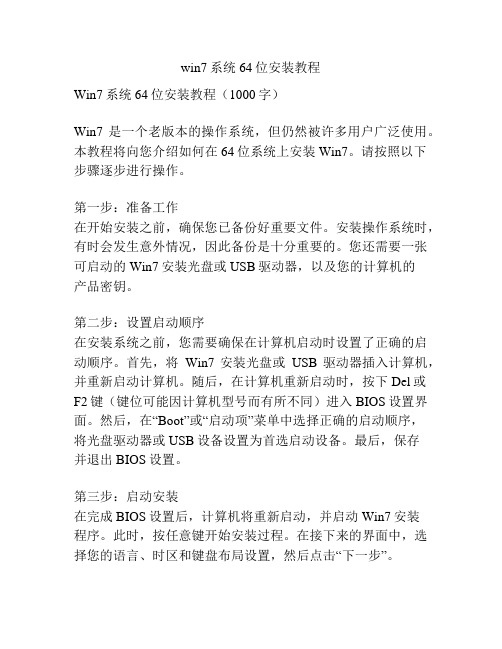
win7系统64位安装教程Win7系统64位安装教程(1000字)Win7是一个老版本的操作系统,但仍然被许多用户广泛使用。
本教程将向您介绍如何在64位系统上安装Win7。
请按照以下步骤逐步进行操作。
第一步:准备工作在开始安装之前,确保您已备份好重要文件。
安装操作系统时,有时会发生意外情况,因此备份是十分重要的。
您还需要一张可启动的Win7安装光盘或USB驱动器,以及您的计算机的产品密钥。
第二步:设置启动顺序在安装系统之前,您需要确保在计算机启动时设置了正确的启动顺序。
首先,将Win7安装光盘或USB驱动器插入计算机,并重新启动计算机。
随后,在计算机重新启动时,按下Del或F2键(键位可能因计算机型号而有所不同)进入BIOS设置界面。
然后,在“Boot”或“启动项”菜单中选择正确的启动顺序,将光盘驱动器或USB设备设置为首选启动设备。
最后,保存并退出BIOS设置。
第三步:启动安装在完成BIOS设置后,计算机将重新启动,并启动Win7安装程序。
此时,按任意键开始安装过程。
在接下来的界面中,选择您的语言、时区和键盘布局设置,然后点击“下一步”。
第四步:接受许可协议在安装过程的下一步中,您将被要求接受Win7的许可协议。
请阅读协议内容,并勾选“我接受许可协议”选项,然后点击“下一步”。
第五步:选择安装类型接下来,您需要选择安装类型。
如果您的计算机上没有已安装的Windows操作系统,选择“自定义(高级)”。
如果您计算机上已经有Windows操作系统,并希望进行升级安装,选择“升级”。
对于本教程来说,我们假设您是进行全新安装,并选择“自定义(高级)”选项。
第六步:分区和格式化在进行自定义安装时,您需要对硬盘进行分区和格式化操作。
选择硬盘驱动器并点击“新建”按钮来创建新分区(如果您只想创建一个分区,可以跳过此步骤)。
接下来,选择新创建的分区并点击“格式化”按钮来格式化分区。
请注意,这将删除分区上的所有数据,因此请确保您已备份重要文件。
- 1、下载文档前请自行甄别文档内容的完整性,平台不提供额外的编辑、内容补充、找答案等附加服务。
- 2、"仅部分预览"的文档,不可在线预览部分如存在完整性等问题,可反馈申请退款(可完整预览的文档不适用该条件!)。
- 3、如文档侵犯您的权益,请联系客服反馈,我们会尽快为您处理(人工客服工作时间:9:00-18:30)。
win764位旗舰SAS9.3安装
####################################
发现网上的资料很散,而且很多问题总不能找到针对性的答案,很辛苦的在自己的电脑上安好了SAS9.3,所以想把自己的经验整理出来告诉大家,一定有用,也会减少走弯路。
首先要说,目前最新版本好像是SAS9.4,但安装的话,现在主要还是到SAS9.3这个版本。
win764位的目前可以装SAS9.3,以下的版本装不上。
一、下载安装压缩包8.8G
/d/CSHKKDVOPGEQ或/s/1tcFx7#dir。
二、下载三个压缩包,要三个都有才能完整解压。
解压出安装文件夹,按照一般安装步骤进行安装,但还有很多要注意,或者一些问题会遇到,下面是总结。
1.先改系统时间到2012年11月以前的时间,有建议说关掉杀毒软件,翻译软件等,我暂时关了。
2.安装路径空间要足够大,大概需要10G左右,如果改安装路径会有下面的提示框弹出来,点YES就好。
2.添加sid文件时,先要用原来的,即默认的那个txt,不要用新的,否则弹出以下提示框。
3.但原来那个似乎也有问题,会弹出下面提示框,据说只能用2012年12月的sid,可以下载一个。
4.语言最终还是选了个简体中文,最开始的那个我选的也是简体中文
5.按照安装步骤到最后,有一个失败,这个是正常的跳过继续,关键是到快结束的时候竟然卡住了,网上几乎没有这个问题的解决,有的只是说重装,或者说关闭杀毒软件等,都不确定,我重装了结果还是停住了。
最后我自己想了想,在前面选择要安装的产品时网上安装教程都建议全选,问题出在这里吧,我没有全选,在默认的基础上加选了SAS PC Files Server,32位的不用加选这个。
然后后面那个,去掉了SAS/***Teradta的勾选,具体记不太清,找一找,能找到,关键词就是Teradta。
然后再安装,中间就不会有问题了。
6.折腾的中间,曾经多出来这个选项,网上说可以随便设,就遇到过一次这个选项。
7.事情还没完,到了最后一步又出了问题,如下。
安装后处理
查了网上又说重装,我很无奈,结果点了几次重试竟然好了,大概3、4次吧,终于装上了。
接下来是后续了。
三、将系统时间改回正常的,然后从网上下一个最新的sid文件。
在开始菜单,程序,SAS,Utilitis下选“续订***”,按照提示正常选新的sid文件,后面直接下一步就好了,没什么特别的。
如果还有什么需要注意的,可以注意下面。
每个人安装的SAS9.3的order可能是不同的,sid里面需要order 的信息,就是下面这个图片蓝色的部分
下载了别人的sid后记得跟自己sas文件夹里面的order文件夹下的order比较一下,换成自己的,不然sid还是没用的
就是这些,希望有参考价值。
